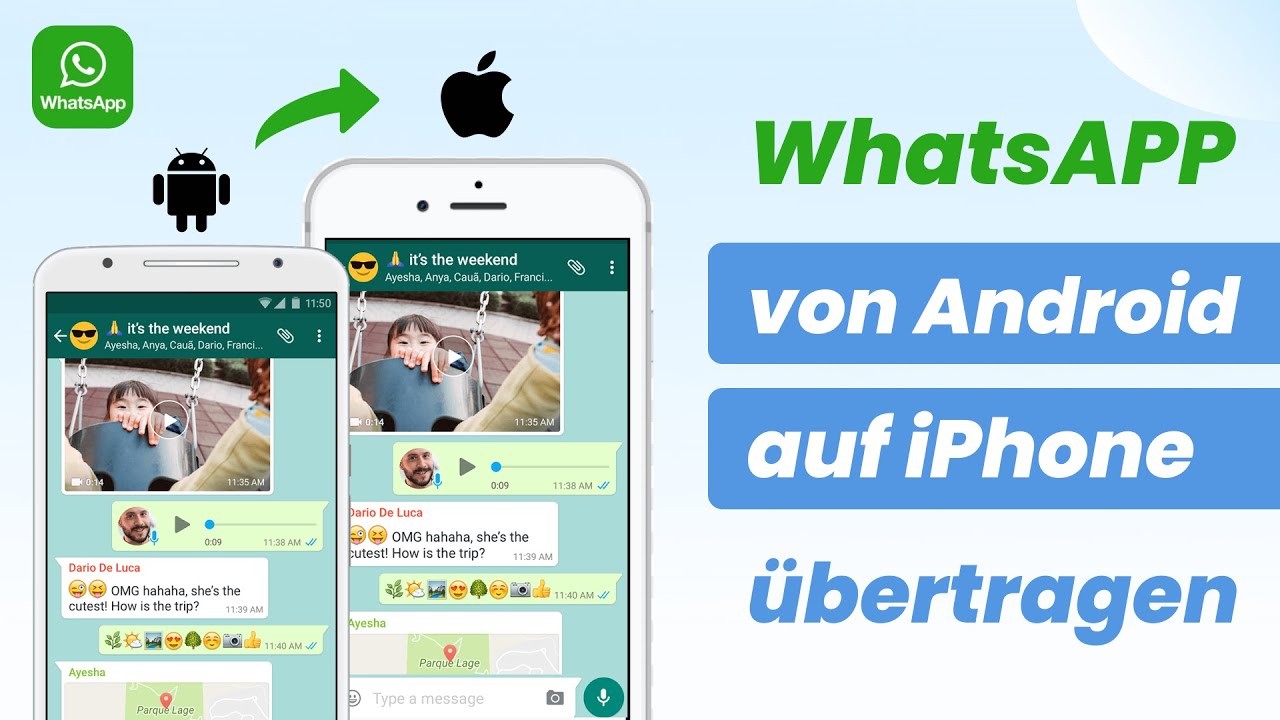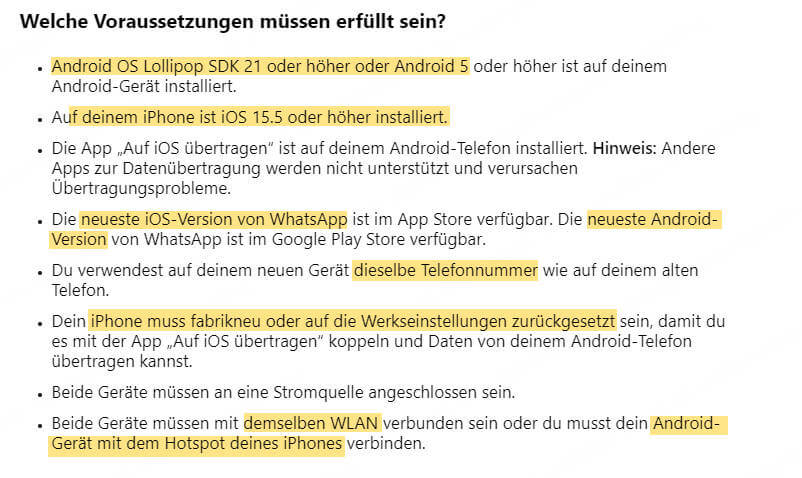iMyFone iTransor for WhatsApp: effizientes WhatsApp-Transfer-Tool
Mit einem Klick WhatsApp dierkt von Android auf iPhone mit 100% Erfolgsquote übertragen. Einfach zu verwenden. Vor der Übertragung ist eine Vorschau verfügbar.
Der Wechsel von Android zu iPhone ist spannend, doch beim Übertragen von WhatsApp-Chats gibt es oft Hürden. In diesem Artikel zeigen wir, wie Sie Ihr WhatsApp von Android auf iPhone migrieren – schnell, sicher und auch nachträglich.
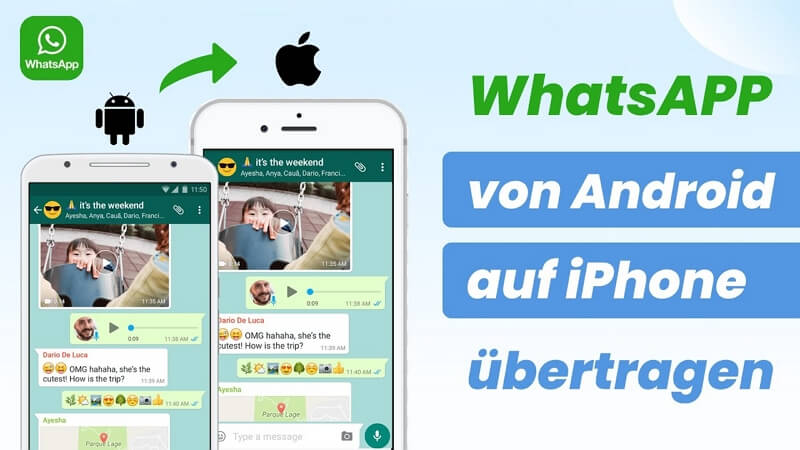
Kann man WhatsApp von Android auf iPhone nachträglich übertragen?
Wer WhatsApp Chats von Android auf iPhone umsteigt, dabei taucht schnell die Frage auf: Kann man WhatsApp-Chats im Nachhinein übertragen – also nicht nur direkt beim Einrichten des neuen Geräts, sondern auch später?
Ja, es ist möglich, WhatsApp von Android auf ein iPhone nachträglich zu übertragen – aber nur mit Einschränkungen - Komplett nachträglich und zuverlässig funktioniert es nur mit Drittanbieter-Software, wenn Sie Ihr iPhone nicht zurücksetzen wollen.
Grundsätzlich gibt es zwei Szenarien, WhatsApp von Android auf iPhone:
- Sofortige Übertragung: direkt beim Einrichten des iPhones, z. B. über die offizielle Apple-App „Auf iOS übertragen“.
- Nachträgliche Übertragung: zu einem späteren Zeitpunkt, entweder durch das Zurücksetzen des iPhones und erneutes Einrichten oder mithilfe spezieller Drittanbieter-Programme.
| Methoden/Situation | Von Android auf Android | Von iPhone auf iPhone | Von iPhone auf Android | Von Android zu iOS | Notiz | Sofortig Übertragen oder nachträglich |
|---|---|---|---|---|---|---|
| Google Drive |  |
 |
 |
 |
Integrierte Sicherung für WhatsApp auf Android | Nachträglich (nur auf Android-Geräten nutzbar) |
| iCloud |  |
 |
 |
 |
Integrierte Sicherung für WhatsApp auf iPhone | Nachträglich (nur innerhalb von iOS) |
| iTunes |  |
 |
 |
 |
Alternative zur iCloud manuelle Sicherung |
Sofortig ((nur innerhalb von iOS) |
 |
 |
 |
 |
Export einzelner Chats als Datei keine Wiederherstellung möglich |
Nachträglich (nur für einzelne Chats) | |
| Auf iOS übertragen |  |
 |
 |
 |
Offizielle Apple-App für direkte WhatsApp-Übertragung | Nur sofort beim Einrichten möglich |
4 Methoden: WhatsApp-Chats von Android auf iPhone übertragen
Um WhatsApp vollständig und sicher von Android auf iPhone zu übertragen, gibt es verschiedene Wege. Der folgende Vergleich zeigt die vier wichtigsten Methoden:
| Methode | Schwierigkeitsgrad | Erforderliche Zeit | Werksreset (Datenverlust) | Selektive Übertragung |
|---|---|---|---|---|
| iTransor for WhatsApp | Sehr einfach – auch für Einsteiger | Weniger als 10 Minuten (abhängig von der Datenmenge) |  |
 |
| Auf iOS übertragen | Einfach, aber nur beim Neueinrichten | Meist über 30 Minuten oder länger |  |
 |
| Backuptrans | Mittel – etwas technisches Verständnis nötig | Durchschnittlich, je nach Datenumfang |  |
 |
| WhatsApp-Chats per E-Mail exportieren | Umständlich, nur für einzelne Konversationen sinnvoll | Sehr lang bei mehreren Chats |  |
 |
1 WhatsApp Chats von Android auf iPhone übertragen über iTransor for WhatsApp
iOS und Android mögen unterschiedliche Welten sein, aber wenn es um WhatsApp von Android zu iPhone geht, gibt es eine einfache Lösung: WhatsApp Übertragungstool iMyFone iTransor for WhatsApp (jetzt iMyTrans).
Wenn Sie Ihre WhatsApp-Chats sicher und ohne Umwege von Android auf iPhone übertragen möchten, ist diese Methode die beste Wahl.
Warum iTransor for WhatsApp?
- Einfach: Keine komplizierten Schritte und In nur wenigen Klicks – WhatsApp von Andorid auf iPhone übertragen.
- Ihre WhatsApp-Chats sind immer dabei: Funktioniert zwischen Android und iOS sowie iPhone zu iPhone (von Android auf iOS, von iPhone zu Android).
- Umfassend: WhatsApp-Chats ohne iCloud KOSTENLOS sichern sogar WhatsApp Google Drive Backup lesen.
- Zuverlässig: Kein Jailbreak, kein Datenverlust, volle Sicherheit, keine Größenbegrenzung.
- Speziell für WhatsApp: Entwickelt für die nachträgliche Übertragung – kompatibel mit den neuesten iOS 17/18/26 und Android 16/17.
☘ Entdecken Sie in unserem Video-Tutorial, wie Sie mit iMyTrans ganz einfach Ihre WhatsApp-Chats von Android auf iOS übertragen.
Im Anschluss zeigen wir Ihnen Schritt für Schritt, wie Sie WhatsApp Chats sicher von Andorid auf iPhone übertragen.
Schritt 1. Starten Sie iTransor for WhatsApp (iMyTrans) auf Ihrem Computer. Schließen Sie sowohl Ihr Android-Smartphone als auch Ihr iPhone per USB-Kabel an den Computer an.
Quelle und Ziel prüfen: Achten Sie darauf, dass das Android-Gerät als „Quelle“ und das iPhone als „Ziel“ angezeigt wird. Falls nötig, können Sie die Positionen mit einem Klick vertauschen.
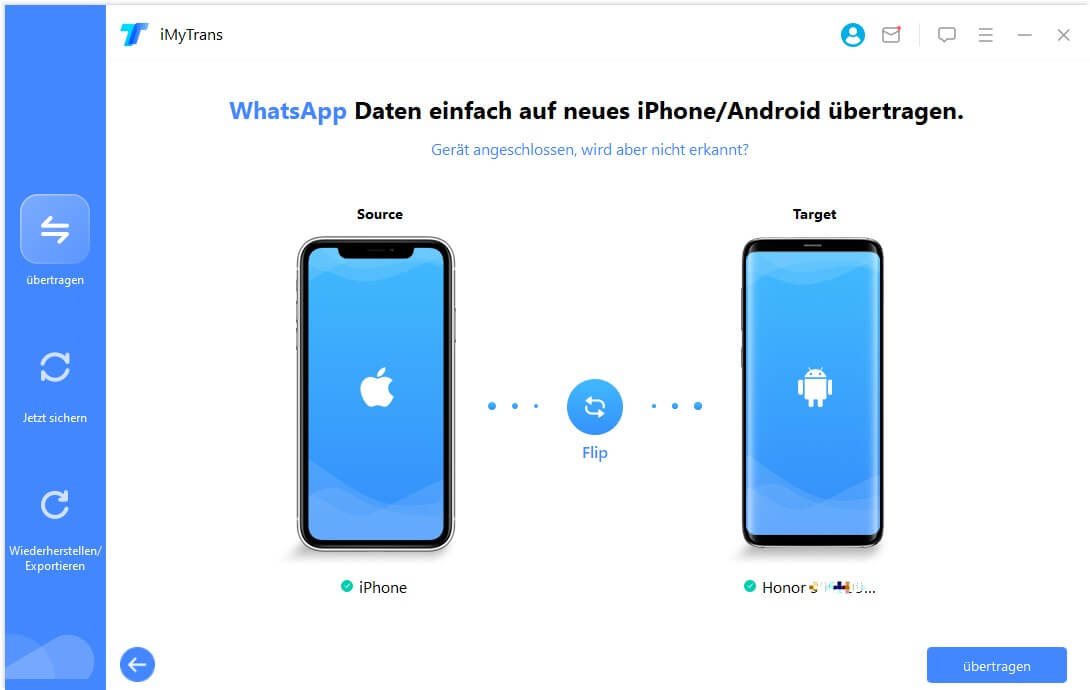
Schritt 2. Befolgen Sie die Anweisungen auf dem Bildschirm und die Software wird automatisch WhatsApp Chats übertragen von Android auf iPhone.
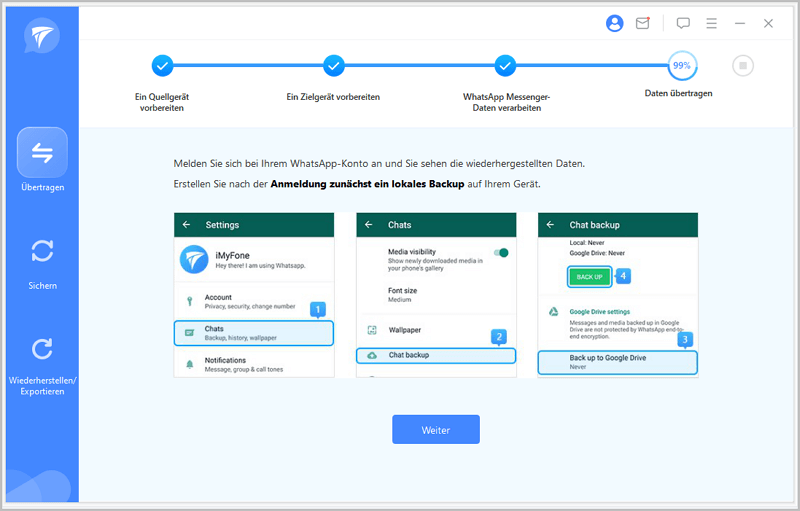
Schritt 3. Warten Sie, bis Ihre WhastApp Chats werden erfolgreich von Android auf iPhone übertragen.
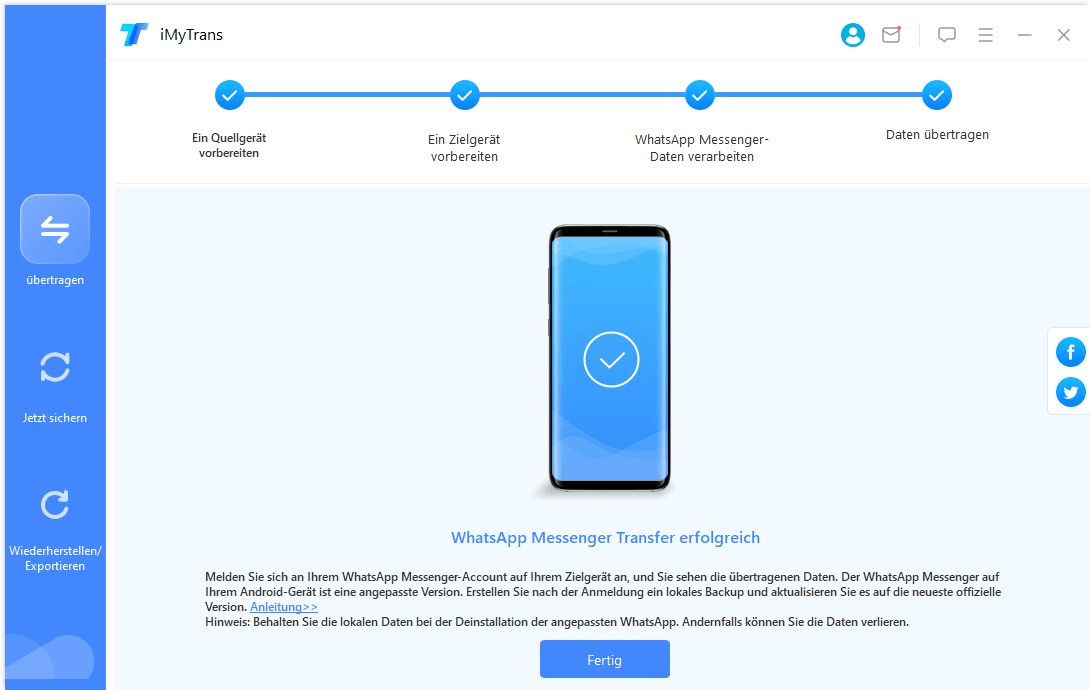
Tipps
Wenn Sie WhatsApp von Android auf iPhone nachträglich übertragen möchten, können Sie WhatsApp mit der Backup-Funktion von iTransor for WhatsApp sichern und später auf dem Gerät wiederherstellen. Detaillierte Anleitung lesen Sie bitte unseren Benutzerhandbuch.
2 WhatsApp Chats von Android auf iPhone mit „Auf iOS übertragen“
Mit „Auf iOS übertragen“ können Sie Ihre WhatsApp-Chats schnell und sicher von Android auf iPhone übertragen. Dies ist die offizielle Methode, die von WhatsApp empfohlen wird, um WhatsApp Daten von Android auf iPhone zu übertragen.
Klicken Sie hier, um die Voraussetzungen für die Verwendung der App „Auf iOS übertragen“ zu sehen:
Die Schritte zum Übertragen von WhatsApp von Android auf das iPhone mit „Auf iOS übertragen“ sind wie folgt:
Schritt 1. Installierne Sie Auf iOS übertragen von Play-Store auf Ihrem Android.
Schritt 2. Setzen Sie Ihr iPhone auf die Werkseinstellungen zurück und stellen Sie sicher, dass beide Geräte mit demselben WLAN-Netzwerk verbunden sind.
Schritt 3. Auf Ihrem iPhone erscheint ein Code. Geben Sie diesen Code auf Ihrem Android-Smartphone ein und tippen Sie auf „Weiter“.
Schritt 4. Wählen Sie WhatsApp aus, tippen Sie auf „Start“ und warten Sie, bis die Daten vorbereitet sind. Tippen Sie anschließend erneut auf „Weiter“, um zur App „Auf iOS übertragen“ zurückzukehren.
Schritt 5. Tippen Sie auf „Weiter“, um die Übertragung zu starten. Bitte haben Sie etwas Geduld – je nach Datenmenge kann der Vorgang etwas dauern.
Schritt 6. Installieren Sie die aktuelle Version von WhatsApp aus dem App Store auf Ihrem iPhone. Melden Sie sich dort mit derselben Telefonnummer an, die Sie auch auf Ihrem Android-Gerät genutzt haben.
Schritt 7. Folgen Sie den weiteren Anweisungen auf dem Bildschirm. Nach der Aktivierung sehen Sie Ihre WhatsApp-Chats und Medien nun von Android auf Ihrem iPhone.
Vorteile: 
- Diese Methode ist kostenlos.
Nachteile: 
- Häufig funktioniert die Übertragung nicht beim ersten Versuch. Manchmal müssen Sie den Vorgang mehrmals starten, und in einigen Fällen werden nicht alle WhatsApp-Daten vollständig auf das neue iPhone übertragen.
- Der Transfer kann – je nach Datenmenge und Verbindung – über eine Stunde dauern.
Sehen Sie, was Benutzer über "Auf iOS übertragen" sagen:
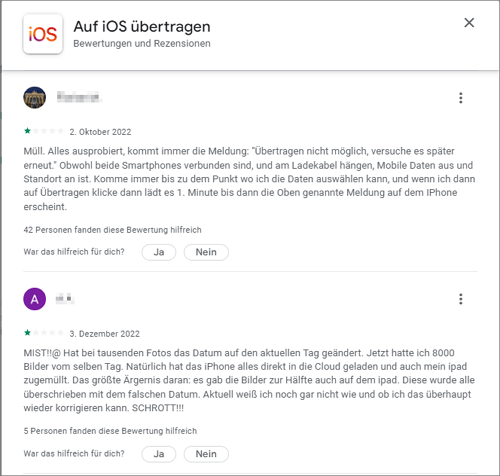
3 WhatsApp von Android auf iOS übertragen mit Backuptrans
Backuptrans ist ein weiteres Tool, das bei der Verwaltung von WhatsApp-Daten helfen kann. Mit dem Backuptrans können Sie WhatsApp-Backup von Android auf iPhone übertragen (iOS 4.2 bis 16 unterstützt).
Die Schritte zur Übertragung von WhatsApp-Backup von Android auf iPhone mit Backuptrans sind wie folgt:
Schritt 1. Nach der Installation von Backuptrans starten Sie das Programm und verbinden dann Ihr Android und iPhone mit einem USB-Kabeln mit dem Computer.
Schritt 2. Wenn es erfolgreich erkannt wurde, erscheint ein Pop-up auf Ihrem Android-Telefon. Klicken Sie auf die Schaltfläche "Meine Daten sichern".
Schritt 3. Gehen Sie zurück zu Ihrem Computer, auf der Software klicken Sie bitte "OK", um den WhatsApp-Backup-Prozess auf dem Android-Gerät zu starten.
Schritt 4. Sobald dies erledigt ist, können Sie die Android WhatsApp-Daten auf dem Computer sehen.
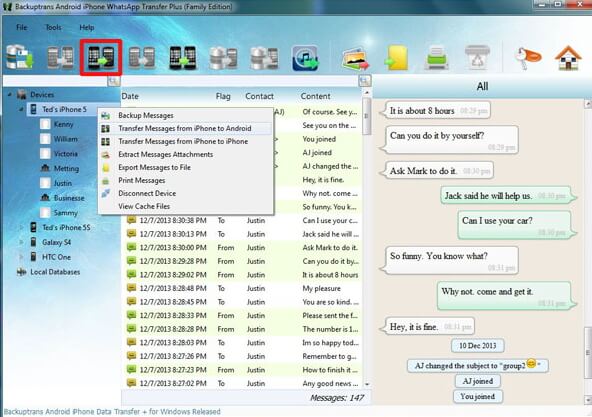
Schritt 5. Wenn Sie das gleiche WhatsApp-Konto auf Ihrem iPhone verwenden möchten, ist es an der Zeit, die SIM-Karte vom Android Handy in Ihr iPhone zu legen. Wenn nicht, fahren Sie einfach mit Schritt 6 fort.
Schritt 6. Loggen Sie sich in das WhatsApp-Konto auf dem iPhone ein und schließen Sie dann WhatsApp, damit das Programm auf die WhatsApp-Daten auf dem iPhone zugreifen kann.
Schritt 7. Auf Ihrem Computer klicken Sie mit der rechten Maustaste auf das Android-Gerät und wählen „Nachrichten von Android auf iPhone übertragen“ aus.
Wählen Sie aus der gegebenen Liste das iPhone-Gerät, auf das Sie die WhatsApp-Nachrichten übertragen möchten, aus und klicken Sie dann auf Bestätigen, um die Übertragung zu starten.
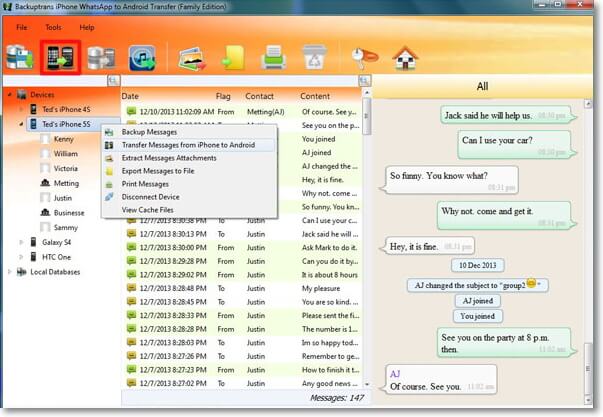
Vorteile: 
- WhatsApp-Daten können mit etwas Aufwand erfolgreich übertragen werden.
Nachteile: 
- Es ist eher ein Tool zur einmaligen Verwendung, da es kein iPhone WhatsApp-Backup unterstützt, so dass das Tool nach Abschluss der Übertragung nicht auf dem iPhone verwendet werden kann.
- Diese Software zeigte mehr als zehn Pop-ups an, als ich das Gerät angeschlossen habe. Die Geräteerkennung und die Benutzerfreundlichkeit sind relativ schlecht.
- Die Anweisungen dieses Tools sind etwas verwirrend und es gibt keinen ganz direkten Weg.
4 WhatsApp Chats von Android auf iOS übertragen per E-Mail
Im Wesentlichen können Sie sich Ihre WhatsApp Chats von Android auf iPhone per E-Mail zuschicken und sie als Datei auf Ihrem iPhone anzeigen lassen. Bitte beachten Sie, dass Sie die Chats nur einzeln übertragen können, was zeitaufwändig ist.
Hier erfahren Sie, wie Sie das machen können:
Schritt 1. Öffnen Sie auf Ihrem Android-Gerät WhatsApp und wählen Sie dann die WhatsApp Chats aus, die Sie auf das iPhone übertragen möchten.
Schritt 2. Gehen Sie zu „Einstellungen > Mehr > Chat exportieren > E-Mail“.
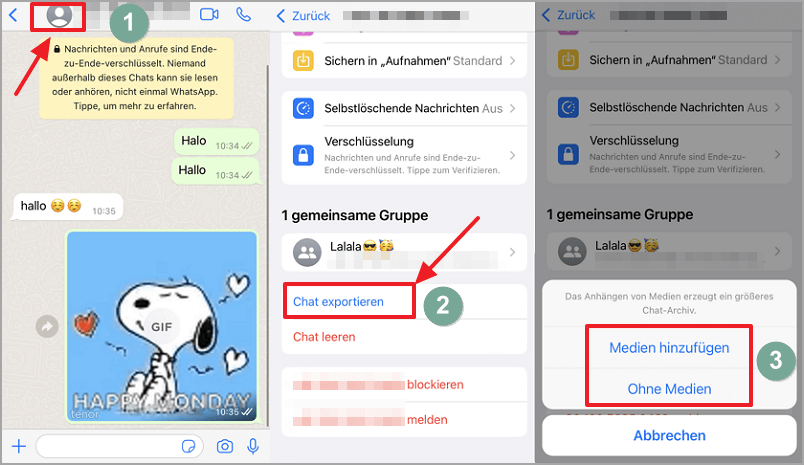
Schritt 3. Wählen Sie, ob Sie Medien anhängen möchten oder nicht.
Schritt 4. Senden Sie die Chats an Ihr E-Mail-Konto und öffnen Sie die E-Mail auf Ihrem iPhone.
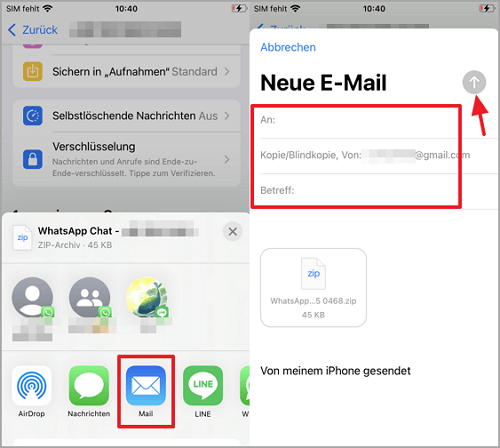
Sie können die Chats zwar auf Ihrem iPhone anzeigen, aber nicht auf WhatsApp for iOS öffnen. Wenn Sie die Mediendateien versenden, werden sie gesendet und als Anhang hinzugefügt.
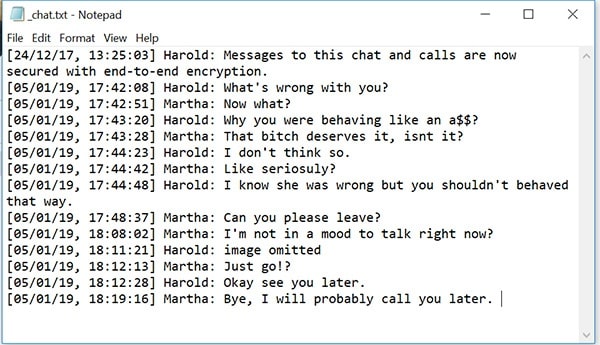
Vorteile: 
- Es ist eine praktische Möglichkeit, Android WhatsApp auf das iPhone zu übertragen.
- Sie können Ihre WhatsApp - Chatverlauf/Media-Daten kostenlos auf dem Computer behalten.
Nachteile: 
- Es können nicht alle WhatsApp Chats gleichzeitig übertragen werden.
- Es kann die Nachrichten nicht an Ihren WhatsApp Account weiterleiten, da die Chats als .txt-Dokument angehängt werden.
- Diese Methode begrenzt auch die Anzahl der Nachrichten, die Sie übertragen können: Sie können bis zu 10.000 aktuelle Nachrichten mit Anhängen per E-Mail versenden,ohne Mediendateien können Sie 40.000 Nachrichten per E-Mail versenden. Sie benötigen also ein separates Export-Tool, wenn Sie WhatsApp-Daten ohne Einschränkungen exportieren möchten.
FAQ: WhatsApp von Android auf iPhone übertragen
1 Kann man WhatsApp von Android auf iPhone mit Google Drive übertragen?
Offensichtlich ist es nicht möglich, da das WhatsApp auf Android mit Google Drive sichert, während das WhatsApp auf iPhone mit iCloud sichert. iCloud und Google Drive unterschiedliche Cloud-Speichersysteme sind.
Es gibt jedoch Drittanbieter-Tools, um das WhatsApp-Backup von Google Drive auf das iPhone wiederherzustellen, wie wir oben vorgestellt haben: iTransor for WhatsApp.
2 Ist die offizielle Methode besser empfohlen, um WhatsApp von Android auf iPhone zu übertragen?
Bisher gibt es eine offizielle Methode, um WhatsApp von Android auf iPhone zu übertragen. Aber wie Sie in Methode 2 sehen, gibt es viele Einschränkungen wie Geräte, WhatsApp-Versionen, Internet, Telefonnummer usw. Es ist eine grundlegende Methode, aber nicht die beste.
Fazit: WhatsApp Android zu iPhone
Wie wir vorher schon gesehen haben, dass die kostenlosen Methoden sehr viele Nachteile haben. Methode 2 scheitert oft und dauert sehr lang, und die Methode 4 kann die Chats zwar auf Ihrem iPhone übertragen, aber nicht auf WhatsApp for iOS öffnen.
Wenn Sie nicht technisch versiert sind und nicht viel Zeit haben, sich in die Materie einzuarbeiten, empfehlen wir Ihnen, direkt das WhatsApp Übertragungstool iMyFone iTransor for WhatsApp (iMyTrans) zu verwenden, mit dem Sie WhatsApp Daten ganz einfach und schnell von Android auf iPhone übertragen können. Es ist 100% sicher und hat eine hohe Erfolgsquote. Laden Sie iTransor for WhatsApp kostenlos herunter und probieren Sie es aus!